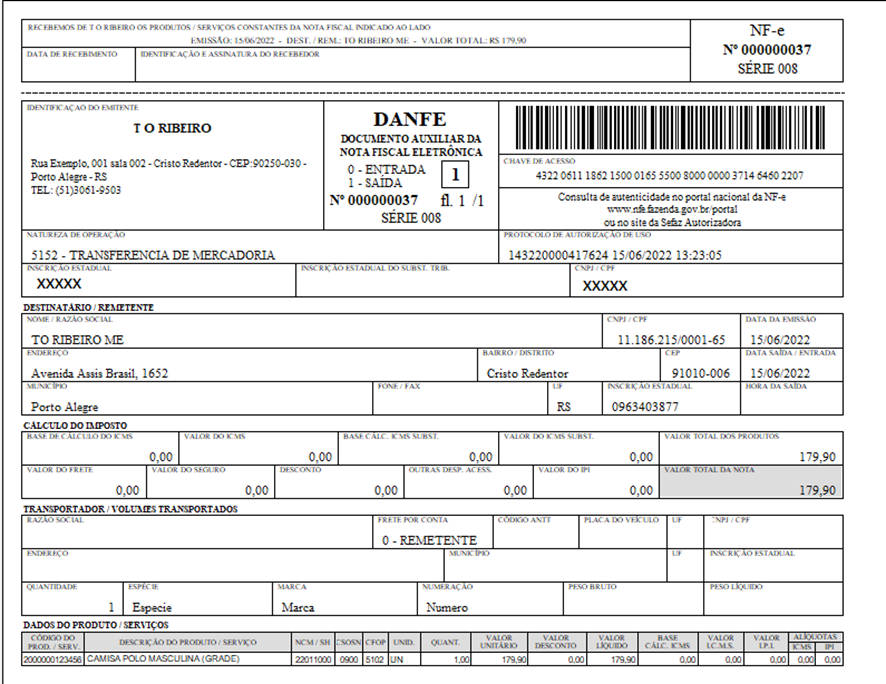No menu do seu sistema, clique na aba ” Nota Devolução” em seguida clique em “Lançar“
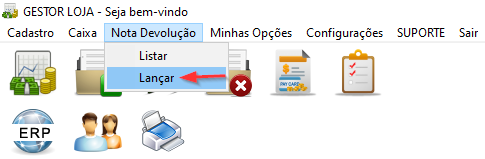
- Agora, você deve selecionar a operação ( de acordo com as operação que foram cadastradas previamente)
- Selecione o produto que fará parte da transação. Aperte “F5” ou clique na “Lupa” para pesquisar o produto.
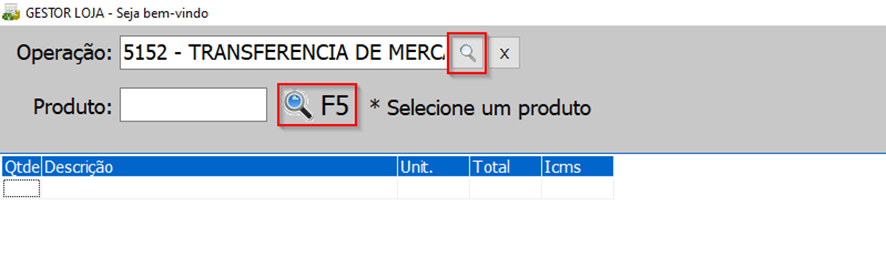
- Ao selecionar o produto irá aparecer a tela abaixo onde você poderá colocar detalhes do produto e da nota.
- Os campos “Outras despesas” e “Frete” você colocará o valor total apenas no primeiro produto.
- O campo CFOP deve ser preenchido se houver mais de um CFOP na mesma nota de devolução.
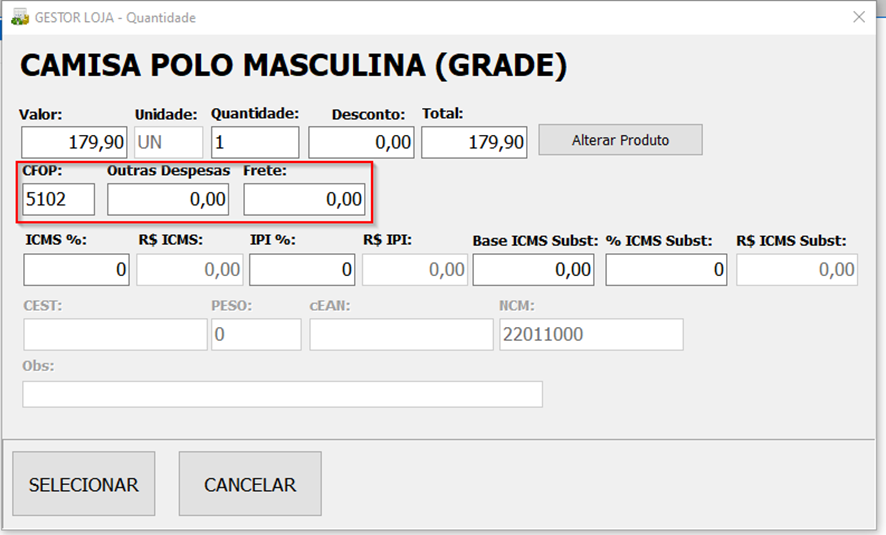
- Selecione o Destinatário ( É importante o cadastro do fornecedor estar completo. A nota não será emitida caso esteja faltando algum item no cadastro).
- Após preencher todos os campos, clique no botão “Concluir” ou aperte “F2“, o sistema irá lhe questionar se deseja inserir a nota.
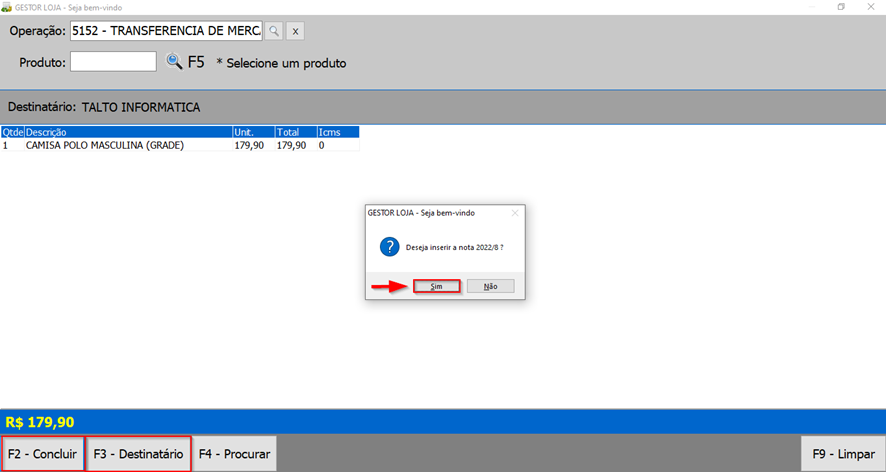
- Depois de inserir a Nota , clique em “Procurar” ou aperte “F4“

- Selecione a Nota desejada e clique em “Detalhes” ou aperta “F4“
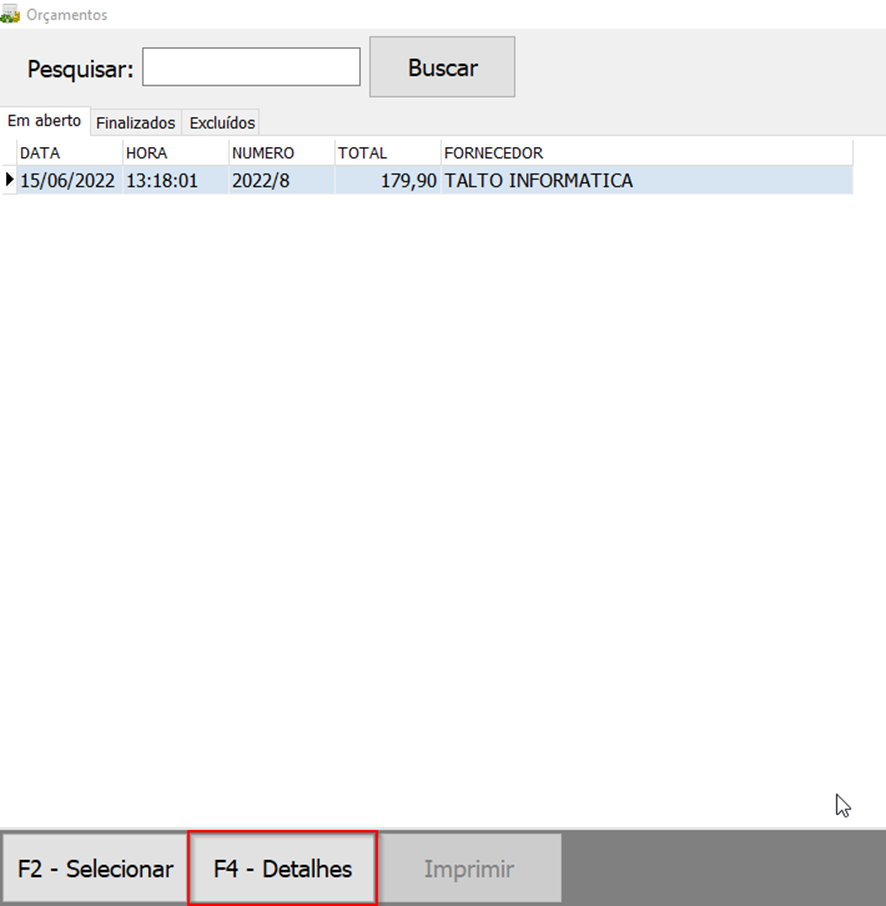
- Na aba “Observações” vá em ” Nota Referenciada” e preencha com a chave de acesso da nota de compra.
- Após isso clique em “Aprovar”.

- Feito isso, será gerado uma “Nota” como consta na imagem abaixo.